So tätigen Sie Anrufe von Ihrem Mac über Ihr iPhone

Mit Continuity arbeiten Ihr Mac und iPhone sehr gut zusammen. Sie können nahtlos zwischen den beiden Plattformen wechseln ... einschließlich Telefonanrufe direkt von Ihrem Computer aus.
RELATED: Wie man Macs und iOS-Geräte nahtlos mit Continuity zusammenarbeitet
Damit das funktioniert, müssen sich Mac und iPhone in der Nähe befinden. Handoff verwendet das Bluetooth Low Energy-Protokoll, das eine maximale Reichweite von etwa 30 Fuß im Freien mit einer klaren Sichtlinie bietet. Im Inneren, mit Wänden und Drähten im Weg, ist seine Reichweite viel weniger. Abhängig von der Konstruktion Ihres Hauses benötigen Sie möglicherweise Ihr iPhone und Ihren Mac im selben Raum. Der einzige Weg, das herauszufinden, ist herauszufinden, was passiert.
Empfangen von Anrufen
Das Annehmen eines Anrufs ist ziemlich einfach. Wenn sich Ihr iPhone und Mac in Reichweite befinden, wird bei jedem Anruf eine Benachrichtigung auf Ihrem Mac angezeigt. Klicken Sie auf Akzeptieren, um den Anruf entgegenzunehmen.
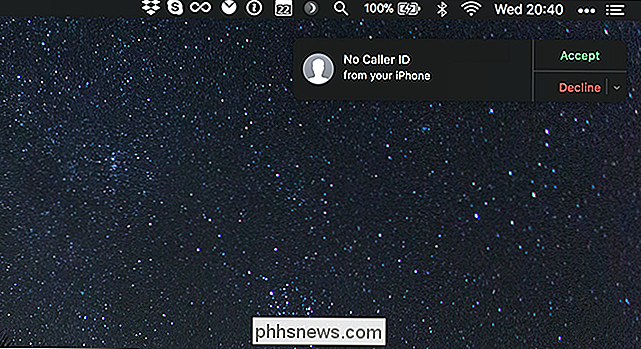
Damit wählen Sie den Anruf auf Ihrem Mac, wo er über Ihr iPhone geleitet wird. Wenn du ein Headset an hast, kannst du darüber chatten. Andernfalls wird das Mikrofon und die Lautsprecher Ihres Macs verwendet.
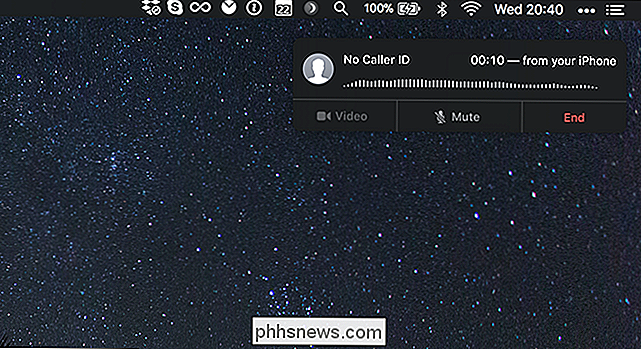
Wenn Sie den Telefonanruf auf Ihrem iPhone jederzeit fortsetzen möchten, können Sie oben auf dem Bildschirm auf Berühren, um zum Anruf zurückzukehren. Dadurch wird Ihr Mac getrennt, so dass Sie Ihr iPhone nur normal verwenden.
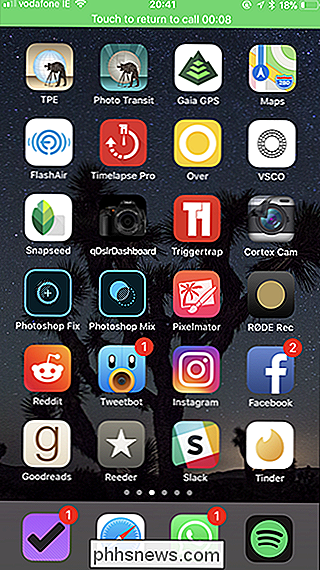
Einen Anruf tätigen
Auch das Tätigen eines Anrufs ist ganz einfach. Da es auf macOS keine Phone-App gibt, müssen Sie entweder FaceTime oder Kontakte verwenden.
Suchen Sie mit der FaceTime-App nach dem Kontakt, den Sie anrufen möchten.
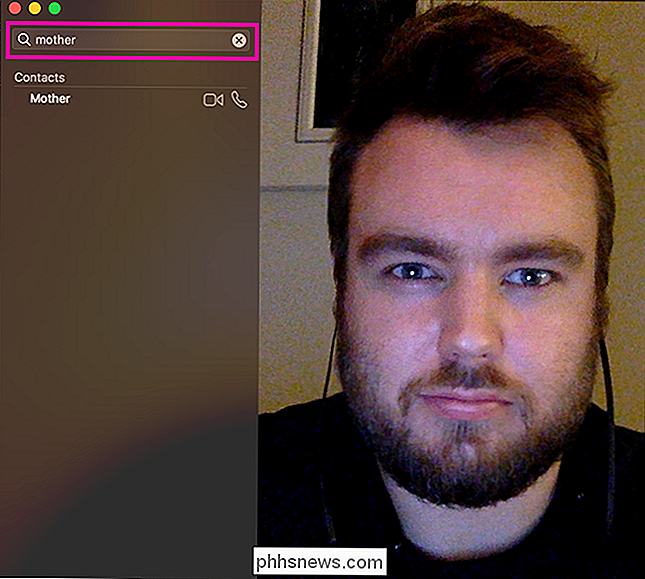
Klicken Sie auf das Telefonsymbol und wählen Sie dann die Nummer aus, die Sie anrufen möchten unter Anruf über iPhone.
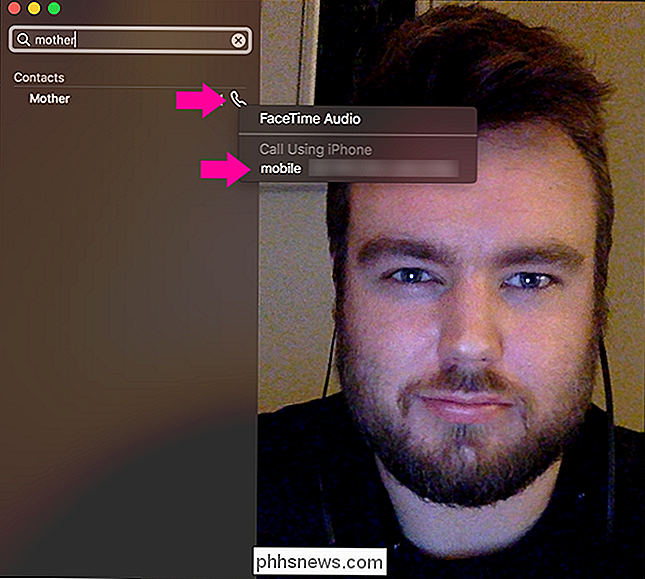
Damit wird ein Anruf mit Ihrem Mac als Lautsprecher und Mikrofon gestartet.
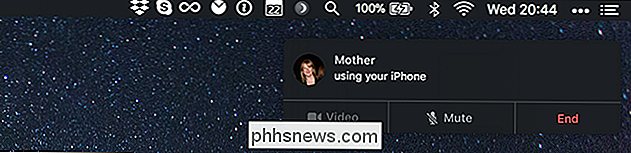
Dies funktioniert auch, wenn Sie nur eine Telefonnummer manuell in der Suchleiste eingeben.
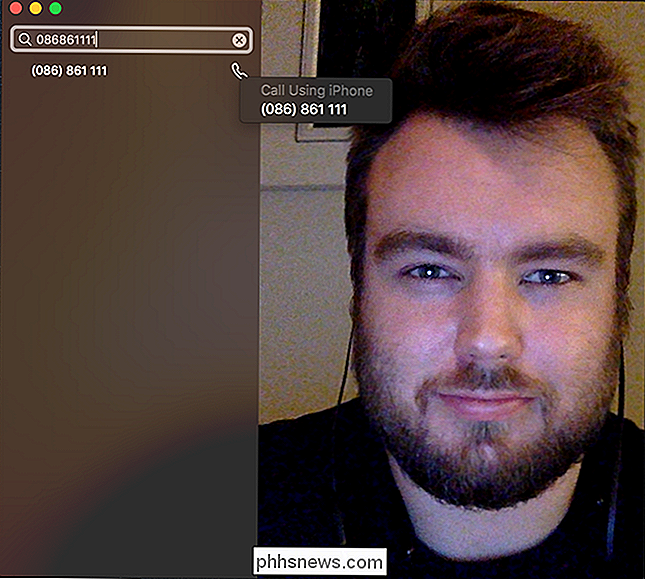
Mit der Kontakte App, der Prozess ist sehr ähnlich. Suchen Sie den Kontakt, den Sie anrufen möchten, und klicken Sie dann auf die Telefonschaltfläche.

Wenn Sie online auf eine Telefonnummer stoßen (und der Webdesigner hat sie als Telefonnummer markiert), können Sie einfach darauf klicken, um von dort aus anzurufen Ihr Mac.
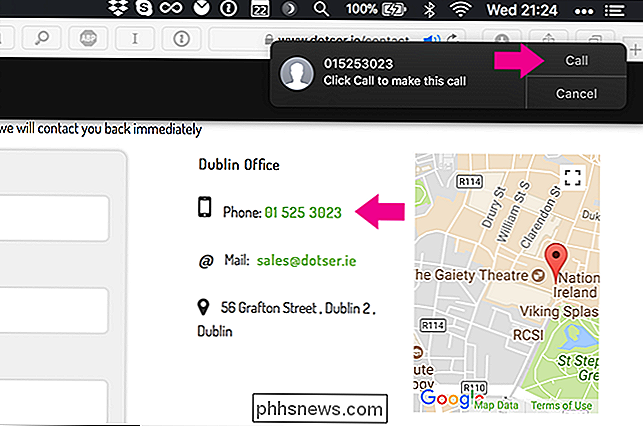
Welche Methode Sie auch verwenden, funktioniert nur, wenn Ihr iPhone in Reichweite ist. Wenn Sie versuchen, einen Anruf zu tätigen, obwohl dieser zu weit entfernt ist, wird dies fehlschlagen.

EtreCheck führt sofort 50 Diagnosen durch, um festzustellen, was mit Ihrem Mac nicht funktioniert
Es gibt tausend mögliche Gründe, warum Ihr Mac Probleme hat. Vielleicht ist eine Anwendung Ressourcenverschwendung. Vielleicht schlägt deine Festplatte fehl. Oder vielleicht hast du Malware. EtreCheck ist ein kostenloses Programm, das mehr als 50 Diagnosen auf Ihrem Mac ausführt und Ihnen dann einen übersichtlichen Bericht mit allen Informationen gibt - damit Sie wissen, wo Sie anfangen sollten.

So verwenden Sie Spotify auf Ihrem Sonos-Lautsprecher
Spotify ist der beliebteste Musikstreamingdienst der Welt und Sonos ist eine der führenden Marken für intelligente Lautsprecher. Hier erfahren Sie, wie Sie sie zusammen arbeiten lassen. Vorbereitungen VERWANDT: So richten Sie einen neuen Sonos-Lautsprecher ein Um Spotify auf Ihrem Sonos-Lautsprecher verwenden zu können, benötigen Sie: Ein Sonos-Lautsprecher-Set eingerichtet und mit Ihrem Wi-Fi-Netzwerk verbunden.



